บางครั้งคุณอาจได้รับไฟล์ PDF ที่คนอื่นส่งถึงคุณ แต่การวางแนวของไฟล์นั้นผิด ซึ่งทำให้คุณไม่สะดวกในการอ่าน หรือคุณอัปโหลดไฟล์ PDF โดยการสแกน แต่บังเอิญถูกสแกนอย่างไม่ถูกต้อง ทำให้ไฟล์ถูกหมุน 90 องศาหรือ 180 องศา นี่เป็นปัญหาในการอ่านเช่นกัน และตอนนี้ เราจำเป็นต้องมีโปรแกรมแก้ไข PDF เพื่อช่วยเราหมุนไฟล์ PDF ทั้งหมดหรือบางหน้าในไฟล์ PDF เพื่อให้เราสามารถบันทึกไฟล์ PDF ในทิศทางที่ถูกต้องสำหรับการอ่านทั้งแบบถาวรหรือชั่วคราว
การหมุนไฟล์ PDF เป็นเพียงวิธีที่สะดวกในการช่วยเหลือคุณ หากคุณต้องการอ่านเพียงชั่วคราว คุณสามารถหมุนการวางแนวโดยใช้ตัวแก้ไข PDF ถ้าคุณไม่บันทึกการเปลี่ยนแปลง ไฟล์ต้นฉบับของคุณจะไม่ถูกเปลี่ยน อย่างไรก็ตาม หากคุณต้องการเปลี่ยนการวางแนวอย่างถาวร คุณเพียงแค่ต้องบันทึก มาดูวิธีการหมุนไฟล์ PDF โดยใช้วิธีการด้านล่างที่เราพบสำหรับคุณ
สารบัญ
วิธีที่หนึ่ง - หมุน PDF ไปยังทุกการวางแนวอย่างถาวรด้วย EasePDF
วิธีที่สอง - หมุน Pages PDF ด้วย Adobe Acrobat DC
การปรับการวางแนวของไฟล์ PDF ทั้งหมดหรือหน้าที่เลือกนั้นไม่ใช่เรื่องยาก แต่เราทำไม่ได้หากไม่มีเครื่องมือระดับมืออาชีพ แล้วจะเลือกเครื่องมือที่เหมาะสมได้อย่างไร? เราเลือกตามประเด็นต่อไปนี้:
การทำงาน - เครื่องมือนี้สามารถรองรับโหมดการหมุนได้สองโหมด หนึ่งสำหรับไฟล์ PDF ทั้งหมด อีกอันสำหรับหน้าที่เลือก เครื่องมือบางอย่างอนุญาตให้ผู้ใช้หมุนได้ทั้งไฟล์แต่ไม่สามารถหมุนหน้าเพจได้ ซึ่งทำให้สับสนและใช้งานไม่ได้
คุณภาพผลงาน - หากคุณเพียงแค่อ่านไฟล์ชั่วคราว คุณไม่จำเป็นต้องคิดถึงคุณภาพผลงาน แต่ถ้าคุณต้องการบันทึกไฟล์นี้อย่างถาวร คุณต้องพิจารณาปัจจัยนี้ เนื่องจากโปรแกรมแก้ไข PDF บางโปรแกรมมีคุณภาพผลงานไม่ดี ซึ่งจะทำให้ภาพในไฟล์ไม่ชัดเจน เป็นต้น
ข้อจำกัดของไฟล์ - เนื่องจากโปรแกรมแก้ไข PDF บางตัวให้บริการฟรี เพื่อรับประกันคุณภาพผลงาน จึงมีข้อจำกัดบางประการเกี่ยวกับขนาดไฟล์ คุณต้องตรวจสอบก่อนใช้งาน
วิธีที่หนึ่ง - วิธีหมุน PDF เป็นการวางแนวทั้งหมดด้วย EasePDF
วิธีที่แนะนำมากที่สุดคือการใช้ EasePDF Online PDF Editor นี่เป็นวิธีที่เร็วและง่ายที่สุดในการปรับการวางแนวของไฟล์ PDF ของคุณ คุณสามารถเลือกที่จะหมุนไฟล์ PDF ทั้งหมดหรือเพียงแค่หมุนหน้าที่เลือก
ขั้นตอนที่ 1. ไปที่ EasePDF และเลือก Rotate PDF
ขั้นตอนที่ 2 จากนั้น คุณมีสามวิธีในการอัปโหลดไฟล์ คุณสามารถคลิกไอคอน เพิ่มไฟล์ เพื่อเข้าถึงไฟล์จากเครื่องคอมพิวเตอร์ของคุณหรืออุปกรณ์อื่นๆ หรือคุณสามารถอัปโหลดไฟล์จาก Dropbox และ Google Drive ซึ่งไอคอนอยู่ใต้ปุ่ม "เพิ่มไฟล์" เพื่อความสะดวก คุณสามารถลากและวางไฟล์ลงในตารางได้
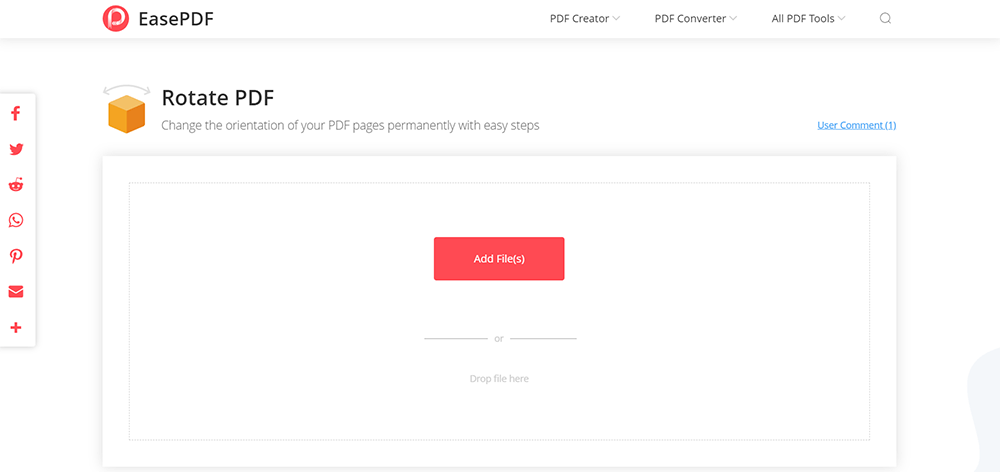
ขั้นตอนที่ 3 ตอนนี้ คุณสามารถเลือกได้ว่าต้องการหมุนไฟล์ทั้งหมดหรือเพียงบางหน้า หากคุณต้องการเพียงแค่หมุนทั้งไฟล์ ให้คลิกที่ไอคอน All Left and All Right ข้างปุ่ม "Rotate PDF" หากคุณต้องการหมุนหลายหน้า เพียงคลิกที่หน้า แล้วคุณจะเห็นไอคอนหมุน คลิกที่ไอคอนเพื่อทำการเปลี่ยนแปลงการวางแนว
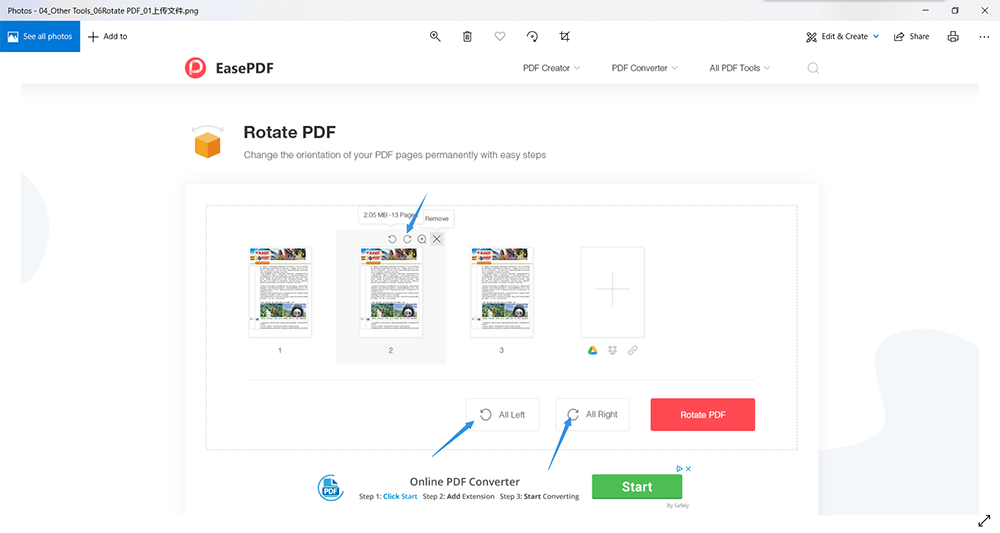
ขั้นตอนที่ 4 ตรวจสอบให้แน่ใจว่าคุณได้หมุนเสร็จแล้ว และคลิกที่ หมุน PDF จากนั้นดาวน์โหลดไฟล์ PDF ที่คุณแก้ไข
EasePDF เป็นมากกว่า PDF Editor แต่ยังเป็น PDF Converter ที่สามารถแปลง PDF เป็นรูปแบบอื่นได้ ในขณะเดียวกัน รูปแบบอื่นๆ สามารถแปลงเป็น PDF ได้ เครื่องมือที่ EasePDF ให้มานั้นใช้งานได้ฟรีทั้งหมด ผู้ใช้ไม่จำเป็นต้องลงทะเบียนและเข้าสู่ระบบ และไม่ต้องชำระเงิน นอกจากนี้ EasePDF จะลบไฟล์ที่โหลดทั้งหมดโดยอัตโนมัติภายใน 24 ชั่วโมงหลังการแก้ไขหรือแปลงเพื่อเพิ่มความปลอดภัยของข้อมูลของผู้ใช้
วิธีที่สอง - หมุน Pages PDF ด้วย Adobe Acrobat Pro
Adobe Acrobat Pro ยังได้รับความนิยมอย่างมากและได้รับการยอมรับว่าเป็นซอฟต์แวร์ออฟไลน์ชั้นนำที่เชี่ยวชาญด้านการประมวลผล PDF ผู้ใช้ไม่เพียงแต่แปลงแต่ยังสามารถแก้ไขไฟล์ PDF อย่างไรก็ตาม หากคุณใช้งานเป็นครั้งแรก คุณอาจไม่พบทางเข้าของ Rotate PDF เนื่องจากตอนนี้ Adobe ได้รวมเอา Delete PDF, Insert PDF, Extract PDF และ Rotate PDF เข้าด้วยกัน ซึ่งเรียกว่า Organize Pages
ขั้นตอนที่ 1. ไปและติดตั้ง Adobe Acrobat Pro จากนั้นเปิดโปรแกรมนี้
ขั้นที่ 2. เลือก จัดระเบียบ Pages จากนั้นอัปโหลดไฟล์ PDF ของคุณ
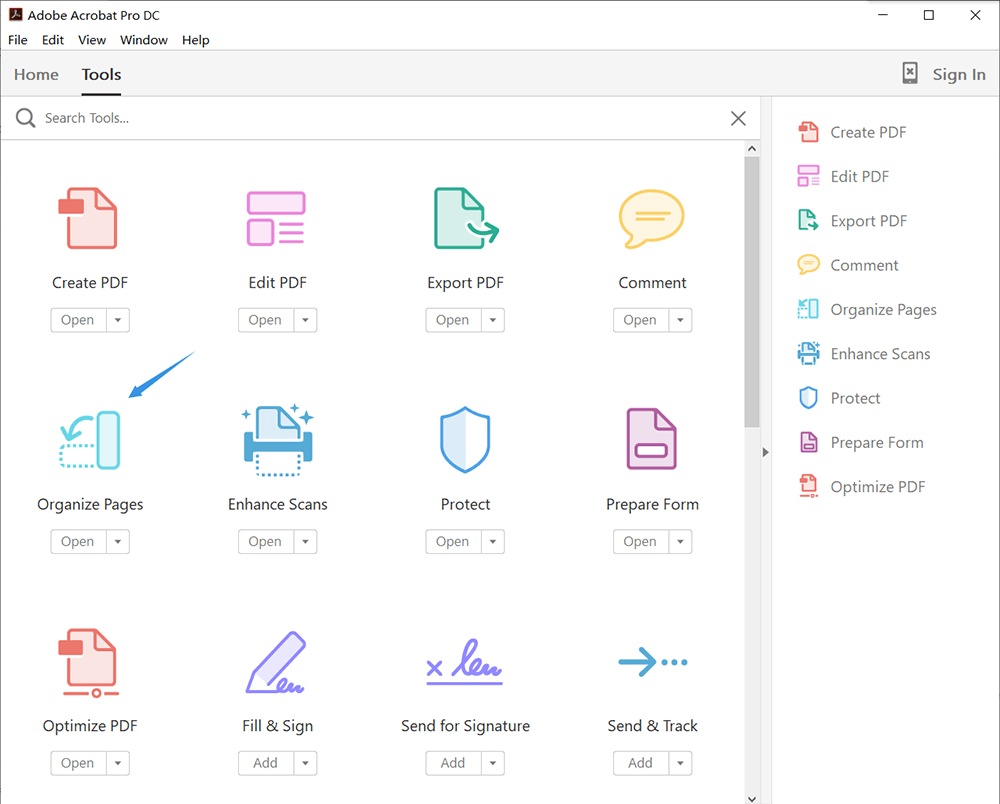
ขั้นตอนที่ 3 ที่นี่คุณสามารถเลือกจำนวนหน้าและประเภทหน้าที่คุณสามารถหมุนได้ เลือกหน้าที่คุณต้องการเปลี่ยนการวางแนวแล้วคลิกไอคอนหมุน คุณสามารถคลิกที่หน้าที่คุณต้องการหมุน นอกจากนี้ คุณยังสามารถแทรกหน้าหรือลบหน้า หรือเพิ่มหมายเลขหน้าใน Organize PDF
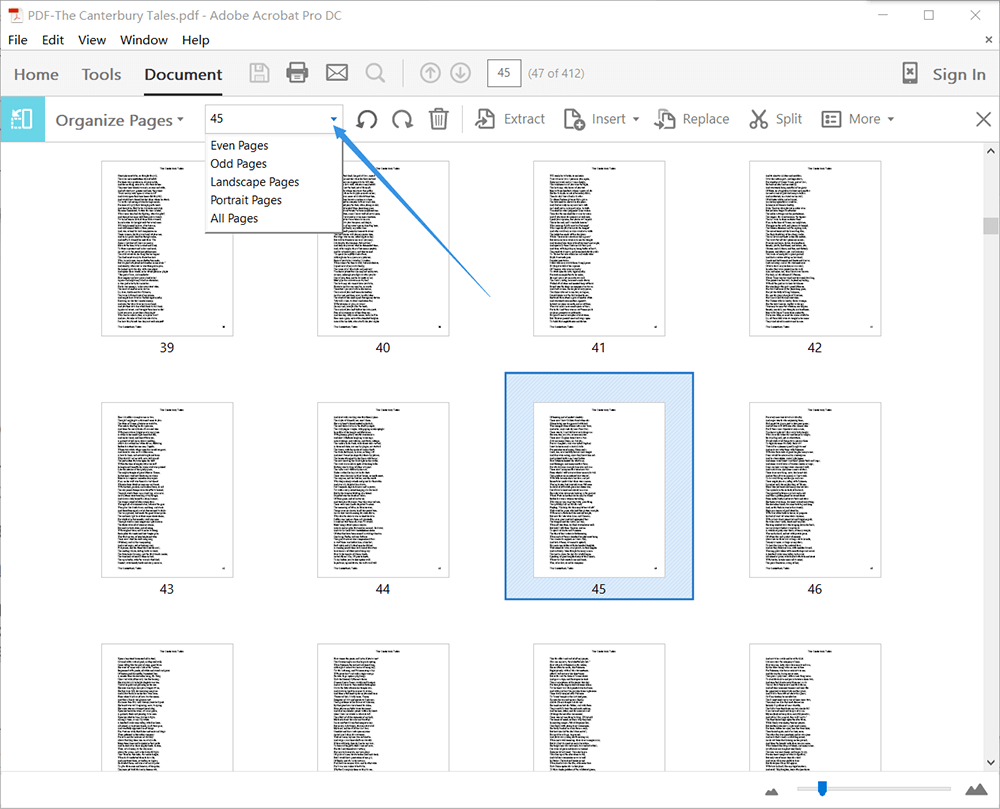
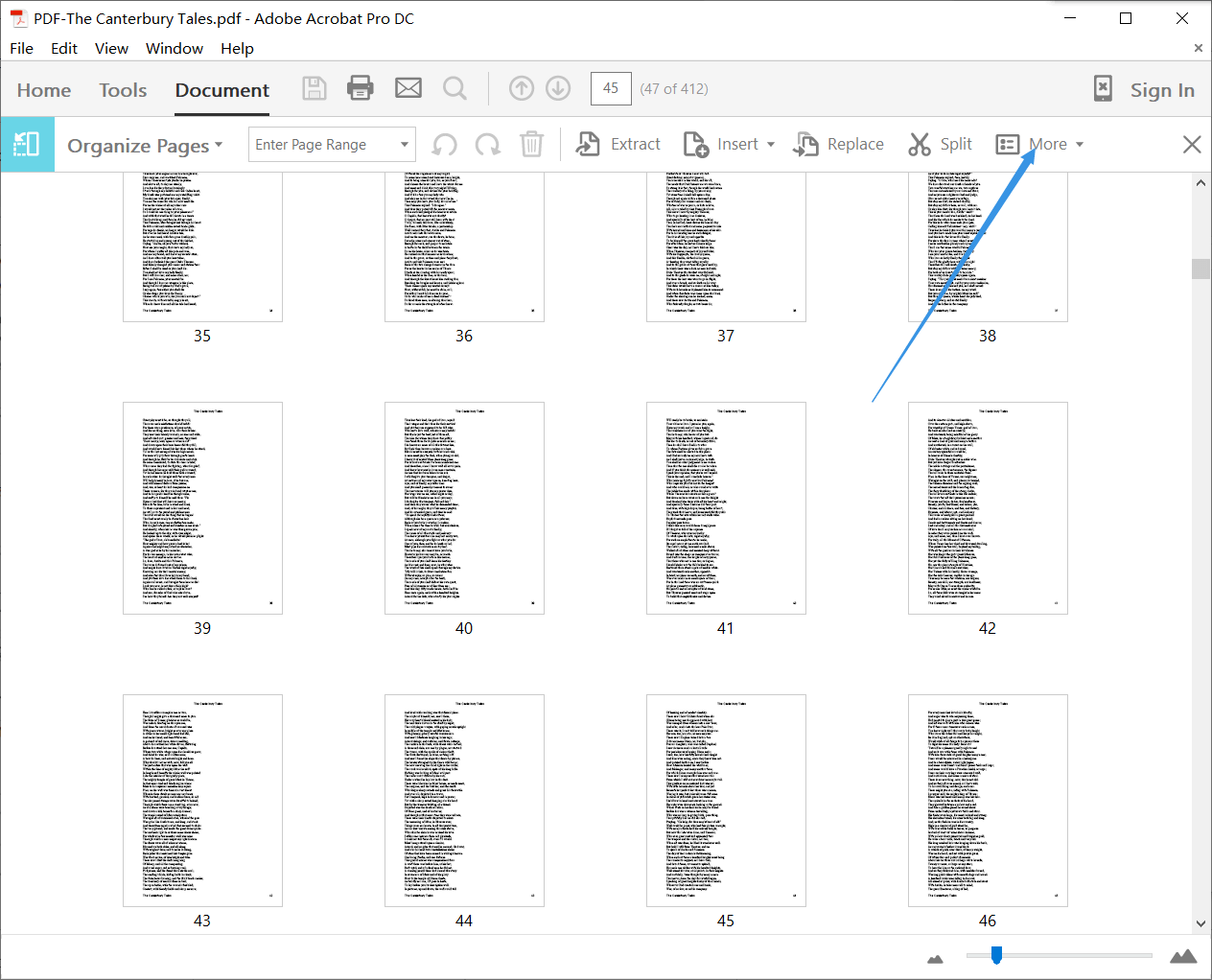
ขั้นตอนที่ 4 บันทึกไฟล์ PDF ของคุณ ไปและคลิกที่ บันทึก ซึ่งวางไว้พร้อมกับไอคอน "พิมพ์" และ "อีเมล" ไฟล์ PDF ที่หมุนแล้วจะถูกดาวน์โหลดไปยังอุปกรณ์ของคุณ
เนื่องจาก Adobe Acrobat Pro เป็นโปรแกรมแบบชำระเงิน คุณต้องพิจารณาว่าคุณจำเป็นต้องซื้อบริการของพวกเขาหรือไม่ หากไม่แน่ใจ คุณสามารถสมัครทดลองใช้งานฟรี 7 วันก่อนได้ Adobe Acrobat เหมาะสำหรับธุรกิจมากกว่า
วิธีที่สาม - วิธีหมุนไฟล์ PDF ด้วย Google Docs
Google Docs เทียบเท่ากับ Microsoft Office Word ออนไลน์ ซึ่งเป็นที่นิยมและเป็นที่ยอมรับของผู้คนจากทั่วทุกมุมโลก เป็นเครื่องมือที่มีประโยชน์มากสำหรับผู้ที่ชอบทำงานออนไลน์ ไม่เพียงแต่คุณสามารถแปลงรูปแบบไฟล์ได้ แต่คุณยังสามารถแก้ไขแบบออนไลน์ได้อีกด้วย แล้วคุณจะรู้วิธีใช้ Google Docs เพื่อหมุน PDF ได้อย่างไร?
ขั้นตอนที่ 1. ไปที่ Google Docs และเปิดไฟล์ PDF ของคุณ
ขั้นตอนที่ 2 คลิกที่ไอคอน พิมพ์ แต่เมื่อคุณเห็นหน้าต่างแบบผุดขึ้น ให้เลือก ยกเลิก และกลับไปที่ PDF ของคุณ ตอนนี้คุณอยู่ในมุมมองอื่นเพื่ออ่านไฟล์ PDF ของคุณ
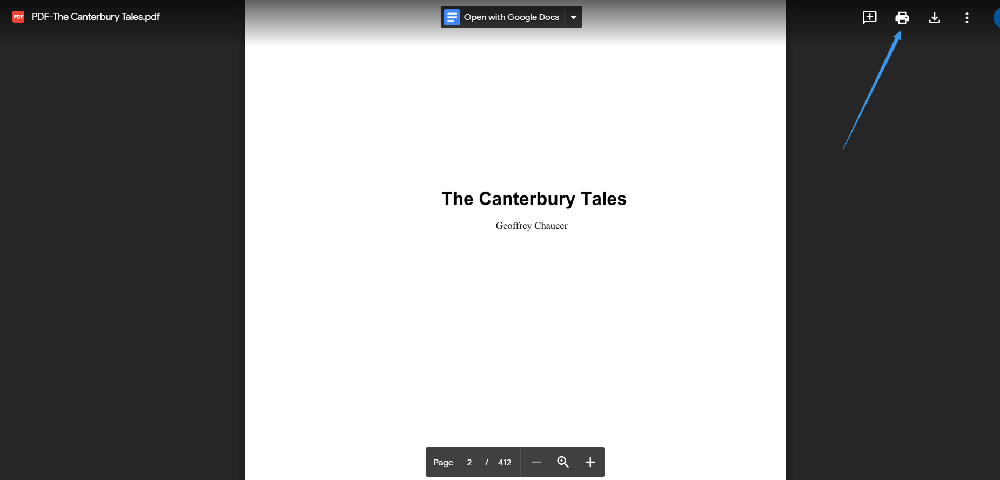
ขั้นตอนที่ 3 ตอนนี้ใช้แป้นพิมพ์ของคุณ กด " Ctrl+[ " และ " Ctrl+] " เพื่อหมุน PDF ของคุณไปทางซ้ายและขวาเพื่ออ่านตามลำดับ
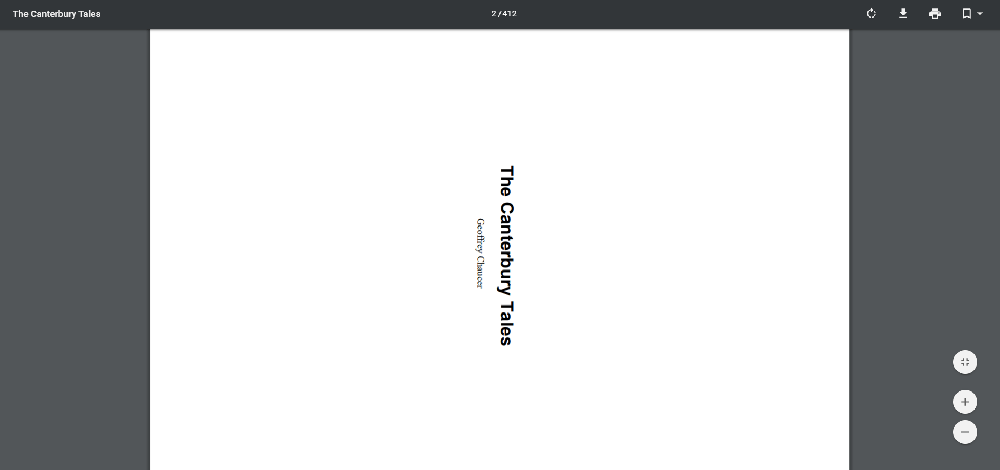
ถ้าจะบอกว่า Google Docs เป็นเครื่องมือที่ทรงพลังมาก เครื่องมือที่ทรงพลังก็มีข้อเสียเช่นกัน ข้อเสียคือไม่สามารถบันทึกไฟล์ที่หมุนได้ กล่าวคือ คุณสามารถปรับทิศทางของไฟล์ที่ต้องการอ่านได้ชั่วคราว และเพิ่มความคิดเห็นขณะอ่านได้ แต่ไม่สามารถบันทึกถาวรได้ หากคุณต้องการบันทึกไฟล์ PDF ที่หมุน คุณอาจลอง EasePDF
วิธีที่สี่ - หมุน PDF อย่างง่ายดายด้วย PDFsam Basic
โปรแกรมเดสก์ท็อปอื่นที่เราต้องการพูดถึงที่นี่คือ PDFsam Basic ซอฟต์แวร์นี้ใช้งานง่ายมาก เมื่อพิจารณาว่าผู้ใช้อาจต้องบีบอัดไฟล์ PDF ฟังก์ชันการบีบอัดจะอยู่ในตัวเลือกเพิ่มเติมของแต่ละเครื่องมือ ผู้ใช้สามารถบีบอัดไฟล์ PDF ได้โดยตรงหลังจากที่หมุนไฟล์แล้ว เพื่อหลีกเลี่ยงไม่ให้อัปโหลดไฟล์อีกครั้ง ดังนั้น หากคุณต้องการ คุณสามารถบีบอัดมันแล้วบันทึกหลังจากปรับการวางแนวไฟล์/หน้าแล้ว
ขั้นตอนที่ 1 ไปและติดตั้ง PDFsam Basic จากนั้นเปิด
ขั้นตอนที่ 2 คลิกที่ หมุน PDF บนหน้าแรก
ขั้นตอนที่ 3 ตอนนี้คุณสามารถอัปโหลดไฟล์ PDF ของคุณไปยัง PDFsam แต่คุณไม่สามารถเห็นหน้าทั้งหมดเหมือนสามวิธีข้างต้น ในทางกลับกัน คุณสามารถดูได้เฉพาะว่าไฟล์ของคุณมีกี่หน้าเท่านั้น คุณจะมีโหมดหน้าสามโหมด (หน้าทั้งหมด หน้าคู่ และหน้าคี่) และมุมการหมุนสามมุม (90 องศาตามเข็มนาฬิกา 180 องศาตามเข็มนาฬิกา และ 90 องศาทวนเข็มนาฬิกา) เพื่อเลือก
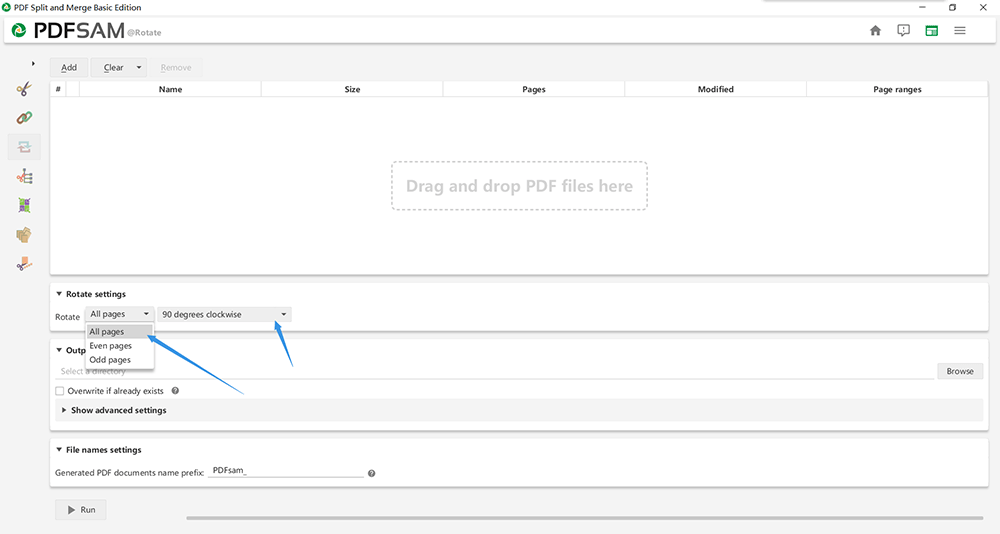
ขั้นตอนที่ 4 คลิกที่ การตั้งค่าผลลัพธ์ > ซ่อนการตั้งค่าขั้นสูง เพื่อบีบอัด PDF ของคุณ

ขั้นตอนที่ 5. คลิก Run เพื่อบันทึกไฟล์ PDF ที่หมุน
แต่มีเครื่องมือไม่มากนักที่ PDFsam Basic ให้ฟรี มีเครื่องมือเพียงไม่กี่อย่างเท่านั้นที่สามารถใช้งานได้ฟรี รวมถึง Split PDF, Merge PDF, Rotate PDF และอื่นๆ เครื่องมือที่เหลือจะถูกเรียกเก็บเงิน ดังนั้นคุณจึงสามารถเลือกใช้เครื่องมือนี้ได้
บทความนี้เป็นประโยชน์หรือไม่? ขอบคุณสำหรับความคิดเห็นของคุณ!
ใช่ หรือ ไม่























